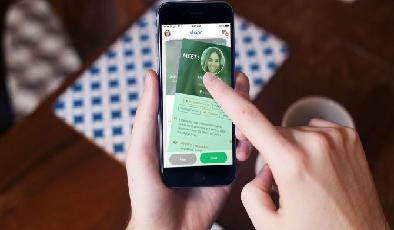Comment choisir la photo d'arrière-plan parfaite pour LinkedIn
Added 2018-03-27
Vous savez probablement déjà qu'une photo de profil professionnelle est une nécessité absolue pour votre compte LinkedIn. Mais ce n’est pas la seule image que les gens verront pour consulter votre profil. Il y a aussi votre photo d’arrière-plan LinkedIn.
Vous ne pouvez plus choisir dans une liste par défaut, vous devez donc fournir la vôtre. Heureusement, nous sommes là pour vous aider avec un ensemble de conseils pour vous aider à choisir la photo d'arrière-plan LinkedIn parfaite.
1. Utilisez la taille de photo d'arrière-plan LinkedIn correcte
![]()
Votre photo d'arrière-plan LinkedIn doit être de la bonne taille , ou vous allez vous retrouver avec des proportions étranges ou un recadrage.
La taille officielle de la photo Linkedackground est 1584 × 396 pixels .
Cependant, tout cet espace n'est pas utilisable. Une grande partie est affichée sur des écrans plus petits. Si quelqu'un utilise l'application ou le site mobile de LinkedIn, il ne verra pas votre photo en grande partie. Et d'autres si elle est couverte par votre photo de profil.
L'espace utilisable sécurisé est d'environ 1000 × 120 pixels en haut de l'image. Cela ne vous laisse pas beaucoup de place pour un logo ou un appel à l’action. Mais si vous voulez que tout le monde le voie, c’est là où il devrait être.
2. Décidez ce que vous voulez que votre photo d'arrière-plan fasse
À quoi sert votre photo de couverture LinkedIn? Par exemple, il peut s’agir d’une extension de votre entreprise ou de votre marque personnelle, telle que la photo d’arrière-plan de Dave Grow:
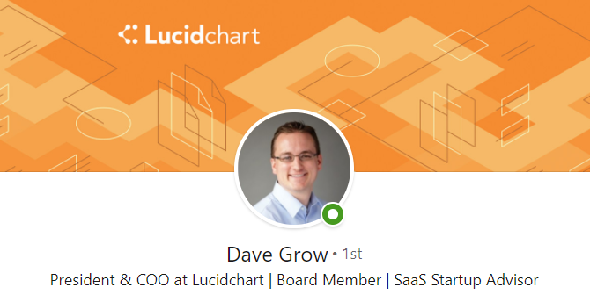
L’utilisation des couleurs, du nom et du logo de son entreprise l’associe à la marque.
Vous pouvez également utiliser une phrase ou quelques mots qui transmettent ce que vous voulez que vos visiteurs pensent à votre page, comme je l’ai fait ici:

Ou vous pouvez partager vos références et vos réalisations, comme l'a fait Tony Robbins ici:
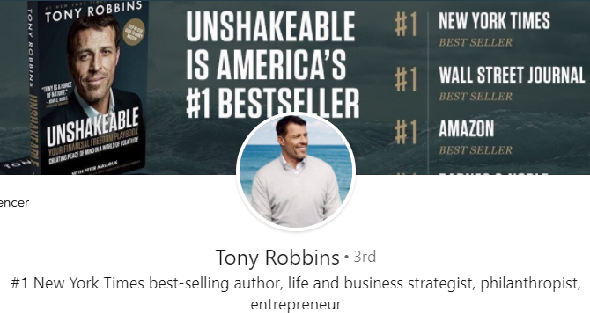
Vous pouvez insérer un appel à l'action en disant aux gens d'envoyer un courriel ou de vous appeler. Ou choisissez simplement une scène pour transmettre une émotion spécifique à votre profil.
Quel que soit le contenu de votre photo d'arrière-plan LinkedIn, décidez-en avant de le créer.
3. Utiliser un générateur de photos d'arrière-plan LinkedIn
Il existe de nombreux services gratuits qui vous aideront à créer une photo de couverture. Canva est l'un des plus connus.
Il contient une tonne de modèles d'arrière-plan LinkedIn gratuits que vous pouvez utiliser pour en créer un pour votre profil. En voici une que je me suis faite en quelques minutes:
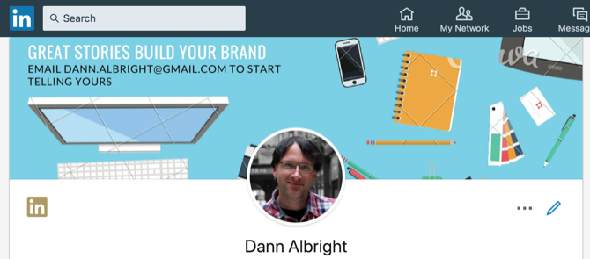
(C’est en filigrane, mais vous avez l’idée.)
Et il existe des options payantes si vous voulez un look spécifique.
Adobe Spark est un autre moyen gratuit de créer une photo d’arrière-plan pour votre profil LinkedIn. Choisissez une image, ajoutez du texte et vous êtes prêt à partir. Canva n’existe pas de modèles LinkedIn comme celui-ci, mais il vous donne les outils nécessaires pour créer rapidement quelque chose.
Ces services sont préférables si vous souhaitez personnaliser vos photos de couverture d’une manière ou d’une autre. Dans l'exemple ci-dessus, j'ai ajouté du texte. Canva vous permet également d’ajouter deux photos différentes afin que vous puissiez la personnaliser de cette façon.
4. Téléchargez des images de fond LinkedIn gratuites
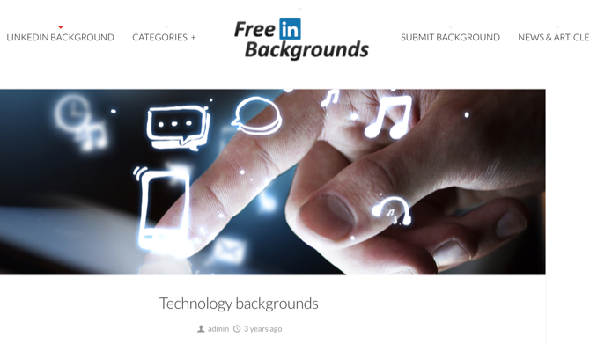
Si vous ne souhaitez pas personnaliser votre photo de couverture, téléchargez une photo qui complétera le thème de votre profil. Par exemple, un ingénieur logiciel peut choisir quelque chose lié au code. Un artiste pourrait utiliser quelque chose d'arty. Un responsable peut choisir une photo évoquant l’idée de croissance.
Heureusement, il existe de nombreux endroits où vous pouvez parcourir et télécharger des photos de fond LinkedIn gratuites.
LinkedInBackground.com et FreeLinkedInBackgrounds.com Si vous avez beaucoup de photos déjà coupées à la bonne taille, vous n’aurez plus à vous soucier de les redimensionner. FreeLinkedInBackgrounds comprend des catégories telles que la technologie, les sports et les images abstraites.
Vous pouvez utiliser n’importe quelle image libre de redevance de votre choix, tant que vous respectez les règles relatives à la comptabilisation des auteurs. Assurez-vous simplement que vous choisissez consciemment une image qui évoque le sentiment que vous recherchez pour votre profil.
5. Choisissez une photo d'arrière-plan créative pour vous démarquer
Les profils LinkedIn se ressemblent généralement beaucoup; ils sont basés sur du texte, vous ne pouvez donc pas ajouter beaucoup de flare visuelle. Mais votre photo d’arrière-plan peut vous distinguer si elle est créative.
Mais comment choisir une photo d'arrière-plan LinkedIn créative?
La meilleure façon de voir ce que font les autres (pour que vous puissiez l'éviter) est de rechercher des personnes avec des rôles similaires.
Rendez-vous sur votre profil LinkedIn, puis recherchez la section "Personnes également consultées" à droite:
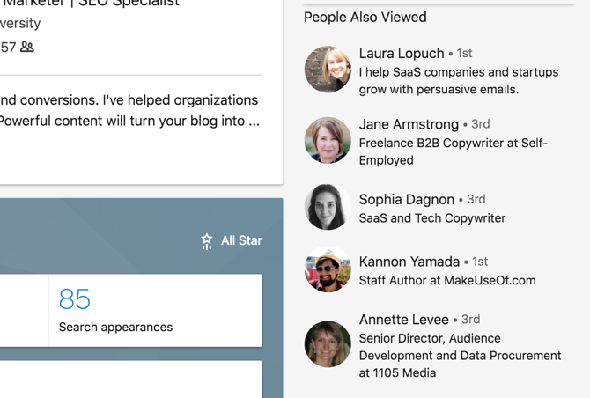
Regardez ces profils et leurs photos de couverture. Vérifiez s’ils utilisent des appels au texte, des graphiques personnalisés, de simples photos ou la photo d’arrière-plan LinkedIn par défaut.
Ensuite, faites de votre mieux pour vous démarquer. Essayez quelque chose de différent. Pensez à ce qui vous distinguera.
La meilleure photo d'arrière-plan LinkedIn pour vous
À la fin, choisir la meilleure photo d’arrière-plan pour votre profil LinkedIn revient à vous personnellement. À quoi voulez-vous que les gens pensent lorsqu'ils visitent votre profil LinkedIn? Comment voulez-vous vous démarquer? Qu'essayez-vous d'accomplir sur LinkedIn?
Il est facile de mettre en place la première photo d’arrière-plan abstraite que vous rencontrez. Mais si vous voulez utiliser LinkedIn au maximum , prenez le temps de déterminer ce que vous voulez de votre photo d’arrière-plan, choisissez ou créez celle qui convient le mieux à votre profil.